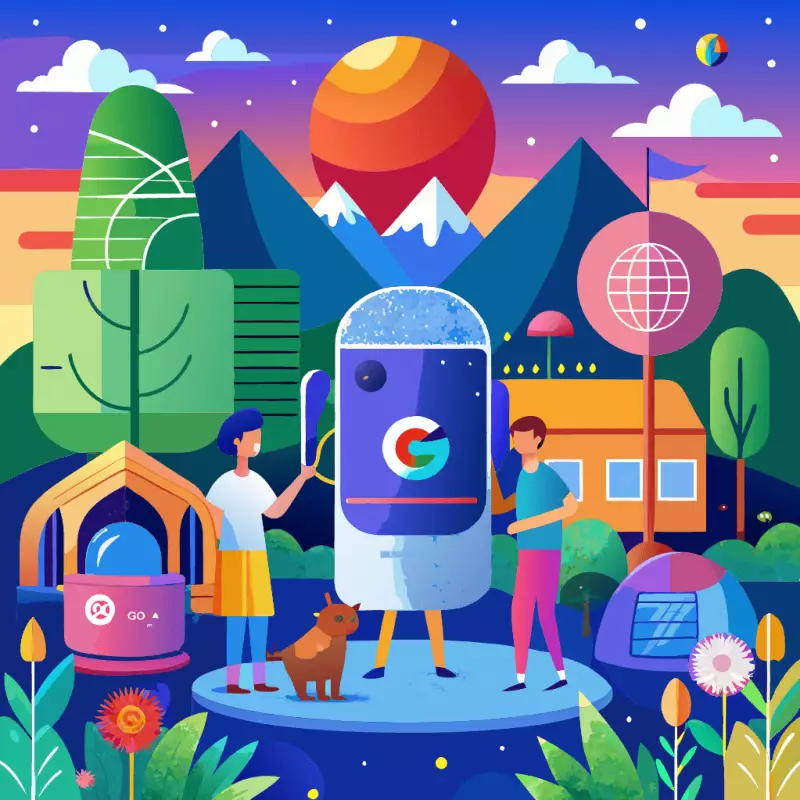Да може! Але там є багато нюансів і незрозумілих моментів, про які я розповім в цій статті. Нижче ви знайдете докладну відповідь на питання: "чи може ноутбук роздавати Wi-Fi?". Так як на цю тему я написав уже багато детальних інструкцій, то по ходу написання статті я буду давати посилання на докладні інструкції, за якими ви зможете налаштувати роздачу інтернету по Wi-Fi зі свого ноутбука, або стаціонарного комп'ютера.
Для тих кому цікаво, як це працює. Кілька слів про саму технологію і як все реалізовано. З метою якось розширити функціонал бездротової технології WiFi, в компанії Microsoft розробили технологію Virtual WiFi. Це така програмна оболонка (по суті, просто програма вбудована в Windows), яка вміє створювати віртуальні Wi-Fi адаптери. Ось в ноутбуці, або до комп'ютера підключений один фізичний адаптер, або Wi-Fi модуль (простіше кажучи, плата). І цей адаптер може, наприклад, тільки підключаться до Wi-Fi мереж. А завдяки технології Virtual WiFi, в Windows є можливість створювати віртуальний WiFi адаптер, який буде працювати незалежно від основного (з різними настройками). Наприклад, один приймає Wi-Fi, а другий роздає його. Ось так все це працює.Саме технологія Virtual WiFi дозволяє роздавати WiFi з ноутбука без роутера.
Починаючи з Windows 7 з'явилася можливість запуску віртуальної точки доступу простим способом (за допомогою певних команд). Все що необхідно, це підтримка SoftAP в драйвері бездротового мережевого адаптера. Як показує практика, з цим проблем немає. Хоча, в рідкісних випадках, коли не вдається запустити віртуальну точку доступу, оновлення драйвера може допомогти.
Не дивлячись на те, що інтернет на свої пристрої можна роздати з ноутбука, або ПК, такий спосіб організації Wi-Fi мережі ніколи не замінить справжній роутер. З роутером все набагато простіше, надійніше і стабільніше. Набагато більше можливостей і функцій. Віртуальну Wi-Fi мережу можна використовувати тимчасово, іноді, але не зовсім правильно розглядати цей спосіб, як повноцінну заміну маршрутизатора. Краще купити найдешевший роутер (докладніше про вибір читайте в цій статті). Так буде краще, повірте.Як я вже писав вище, технологія Virtual WiFi вбудована в операційну систему Windows 7 (крім початкової версії), Windows 8, і звичайно ж в Windows 10. До речі, в десятій версії з'явилася вже оболонка для роботи з цією функцією, яка називається "Мобільний хот -спот ". Ми до цього ще повернемося.
Що потрібно для роздачі Wi-Fi з ноутбука?
Та нічого особливого. Ноутбук з вбудованим, робочим Wi-Fi модулем (він є в кожної моделі), або стаціонарний комп'ютер з внутрішнім, або зовнішнім Wi-Fi адаптером. Про них я писав тут. Зрозуміло, що він повинен бути підключений до інтернету. По кабелю, або через USB-модем. Так само можливий варіант використання ноутбука в якості репитера (підсилювача). Це означає, що він буде приймати інтернет по Wi-Fi, і роздавати його вже у вигляді іншої бездротової мережі.
На Wi-Fi адаптер повинен бути встановлений драйвер. Тобто, сам адаптер повинен відображатися в диспетчері пристроїв. Wi-Fi повинен працювати. Як перевірити? У диспетчері пристроїв, на вкладці "Мережеві адаптери" повинен бути адаптер, в назві якого є "Wireless", "Wi-Fi", "802.11", або "WLAN".
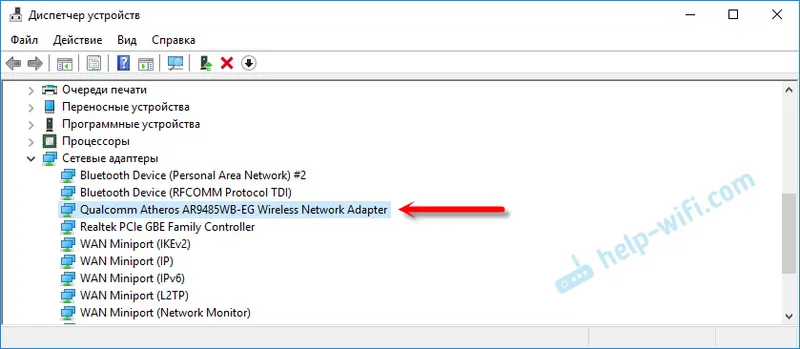
А в мережевих підключеннях повинен бути адаптер "Бездротове мережеве з'єднання", або "Бездротова мережа" в Windows 10.
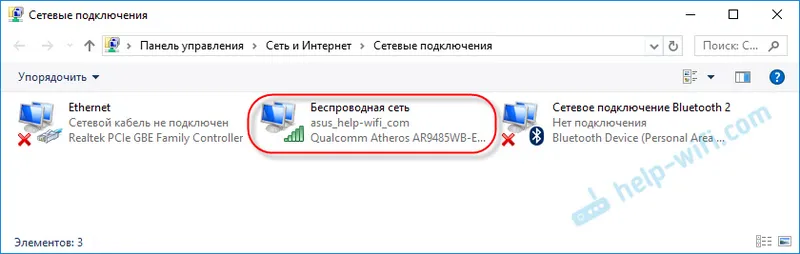
Якщо у вас немає цих адаптерів в настройках, то встановлюйте драйвер. Драйвер завантажуйте з офіційного сайту виробника ноутбука, або самого адаптера. І тільки для своєї моделі і встановленої версії Windows. Вам може знадобиться стаття по установці драйвера на Wi-Fi адаптер в Windows 7, і окрема інструкція по установці драйвера в Windows 10.
Корисна інформація по цій темі є в статті: драйвер для роздачі Wi-Fi з ноутбука.
Але це ще не все. Можна перевірити, чи підтримує драйвер SoftAP. Запуск віртуальної точки доступу. Те що нам потрібно для роздачі інтернету по Wi-Fi мережі з ноутбука.
Для цього потрібно в командному рядку запущеної від імені адміністратора виконати наступну команду:
netsh wlan show driversРезультат повинен бути таким ( "Підтримка розміщеної мережі" - "Так"):
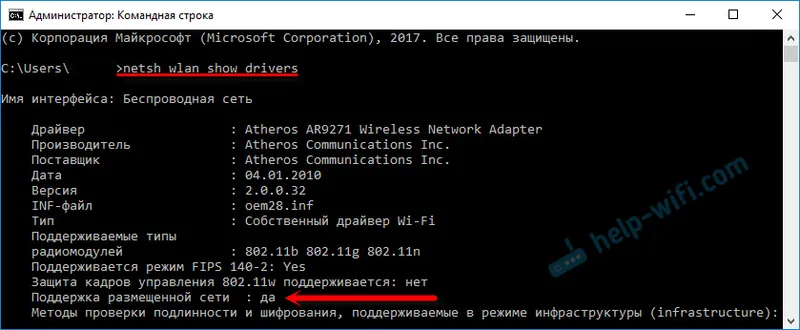
Якщо у вас там "Ні", то раджу спробувати запустити точку доступу. Якщо не вийде, то оновлюйте драйвер.
У Windows 10 часто вказана "Підтримка розміщеної мережі" - "Ні", але при цьому ноутбук відмінно роздає інтернет через мобільний хот-спот.Що необхідно для роздачі Wi-Fi мережі ми з'ясували, можна приступати безпосередньо до налаштування і запуску самої точки доступу.
Як запустити точку доступу і роздати інтернет без роутера?
Є три способи:
- За допомогою команд , які потрібно виконати в командному рядку. Це універсальний спосіб, який працює в Windows 10, Windows 8 і Windows 7. Команди однакові. У більшості випадків краще використовувати саме цей варіант. З мінусів: важкувато розібратися (за моїми інструкціями - легко) і кожен раз потрібно відкривати командую рядок, щоб запустити роздачу. Але і тут є рішення. Розповім далі в статті.
- Через спеціальні, сторонні програми . Є багато безкоштовних, і платних програм для запуску SoftAP. Всі ці програми є просто оболонкою, і виконують ті ж команди, які можна виконати самому через командний рядок. Просто в програмах це можна зробити натисканням на кнопки. Не рідко з ними виникає багато проблем. І якщо не вдається запустити віртуальну мережу через командний рядок, то і через програму швидше за все не вийде.
- Через мобільний хот-спот . Тільки в Windows 10. Це окрема функція в параметрах, за допомогою якої можна в кілька кліків роздати інтернет. Якщо у вас Windows 10 і інтернет не через PPPoE, то рекомендую саме цей варіант.
А тепер детальніше:
Універсальний спосіб: через командний рядок
Підходить для всіх операційних систем Windows. Потрібно запустити командний рядок від імені адміністратора. Для управління віртуальна точка доступу Wi-Fi нам знадобиться всього три команди:
netsh wlan set hostednetwork mode = allow ssid = "mywi-fi" key = "11111111" keyUsage = persistent - де "mywi-fi" це ім'я мережі, а "11111111" це пароль. Їх можна змінити на свої. Цю команду виконуємо тільки один раз. Або коли потрібно змінити ім'я мережі, або пароль. netsh wlan start hostednetwork - запуск роздачі Wi-Fi мережі. netsh wlan stop hostednetwork - зупинка роздачі.Приблизно ось так:
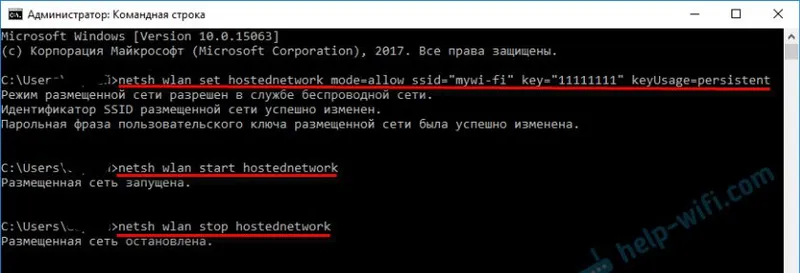
Важливий момент:
Після запуску мережі потрібно обов'язково відкрити загальний доступ у властивостях підключення до інтернету. В іншому випадку, ноутбук буде роздавати Wi-Fi мережу, але без доступу до інтернету, або пристрою не будуть до неї підключаться. Як це зробити, я детально показував в статтях по посиланнях нижче.Докладні інструкції:
- Як роздати Wi-Fi з ноутбука на Windows 10
- Як роздати інтернет по Wi-Fi з ноутбука на Windows 7
- Як роздати Wi-Fi з ноутбука, якщо інтернет через USB модем (3G / 4G)
- Роздача інтернету через Wi-Fi адаптер на ПК з Windows 10
- Як зробити точку доступу Wi-Fi на ноутбуці
Вибирайте більш підходящу для себе інструкцію та налаштовуйте.
Проблеми і рішення:
- Роздали Wi-Fi з ноутбука, а інтернет не працює "Без доступу до інтернету"
- Не вдалося запустити розміщену мережу в Windows (Помилка: не вдалося запустити розміщену мережу. Група або ресурс не перебувають в потрібному стані для виконання необхідної операції.)
- Проблеми з відкриттям загального доступу до інтернету по Wi-Fi в Windows 10
Корисна фішка: автоматичний запуск роздачі Wi-Fi при включенні ноутбука.
Через спеціальні програми
Щось мені ніколи не подобався цей варіант. Простіше вже за допомогою команд. Але спосіб то робочий, так що можете спробувати. Рекомендую такі програми: Virtual Router, Switch Virtual Router, Maryfi, Connectify 2016.
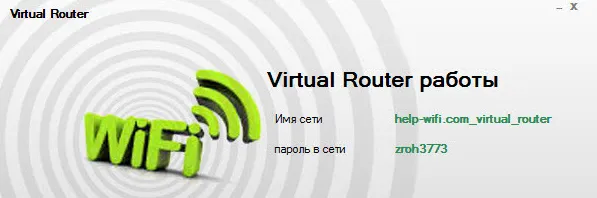
Дуже детально по налаштуванню цих програм я писав в статті: програми для роздачі Wi-Fi з ноутбука. Там ви знайдете докладні інструкції і всю необхідну інформацію.
Ще може стане в нагоді:
- Рішення помилки "не вдається запустити віртуальний маршрутизатор плюс" в програмі Virtual Router Plus
- Окрема інструкція по налаштуванню програми Switch Virtual Router.
З цим розібралися.
Функція "Мобільний хот-спот" в Windows 10
Якщо у вас встановлена десятка, то рекомендую цей спосіб. Якщо вийде запустити. Просто цей "хот-спот" ще той фрукт?
Знаходиться він в параметрах:
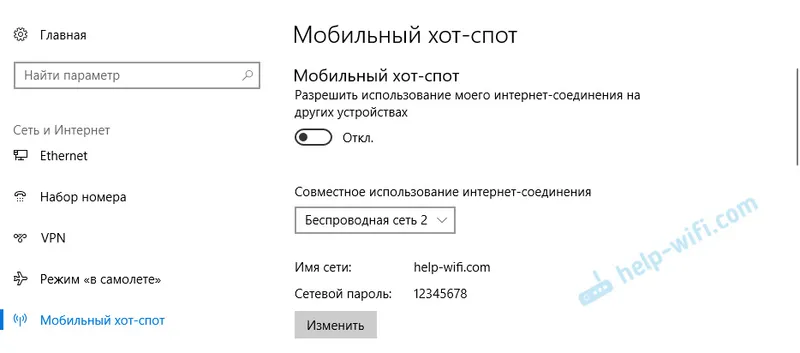
Там все дуже просто. Але про всяк випадок у нас є докладні інструкції:
- Налаштування "Мобільний хот-спот" в Windows 10
- Якщо не працює "Мобільний хот-спот" в Windows 10
- Налаштування "хот-спот" через підключення PPPoE.
Начебто все статті зібрав. Цієї інформації вам буде досить.
висновки
Ми з вами з'ясували, що практично кожен ноутбук і комп'ютер може поділиться інтернетом по Wi-Fi мережі з іншими пристроями. Для цього потрібен лише налаштований Wi-Fi адаптер. Далі досить запустити роздачу одним із способів, і в залежності від обраного способу відкрити загальний доступ до інтернету. Після чого наш ноутбук перетворюється в роутер
Судячи з коментарів до інших статей, не завжди ця функція працює стабільно і без проблем. В мене все працює. Хоч і користуюся я цим способом тільки коли інструкції по цій темі пишу. Якщо є роутер, то немає необхідності мучити ноутбук.
Швидше за все у вас залишилися якісь питання. Задавайте їх в коментарях, не соромтеся?